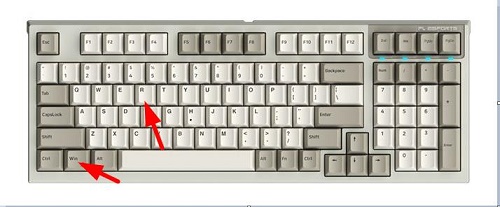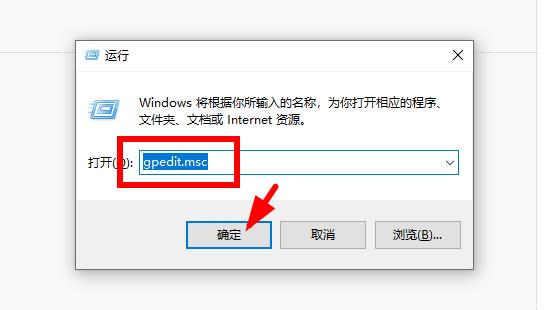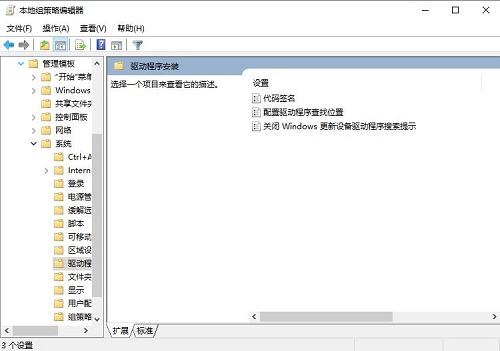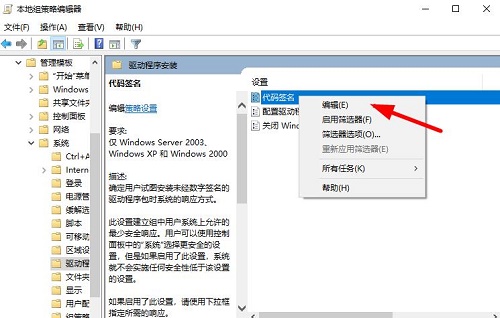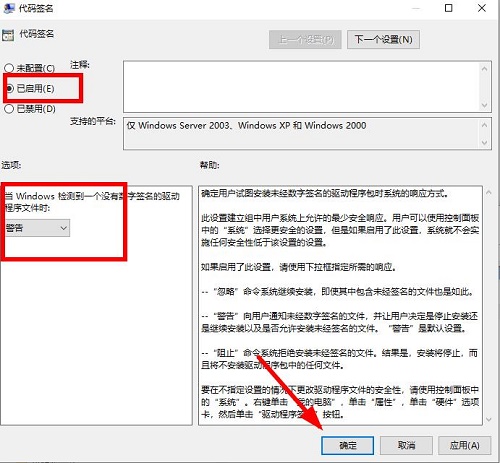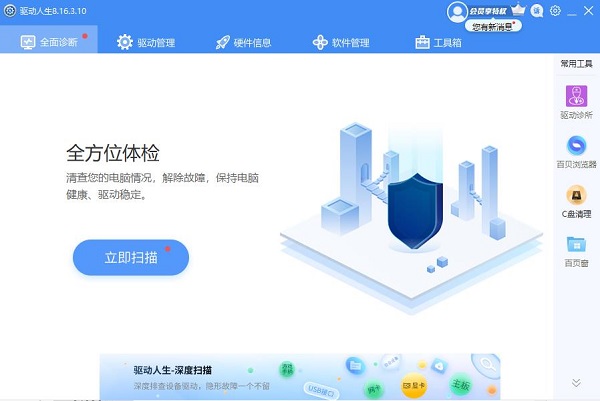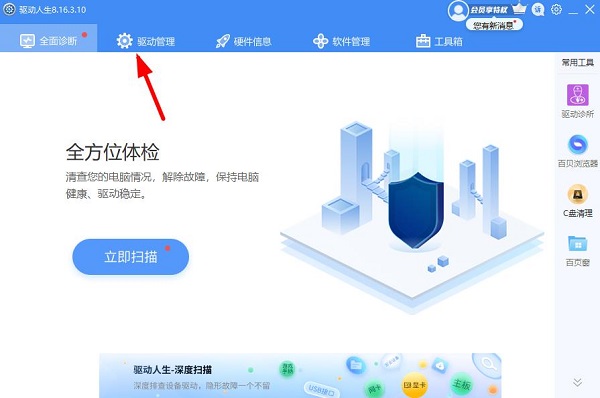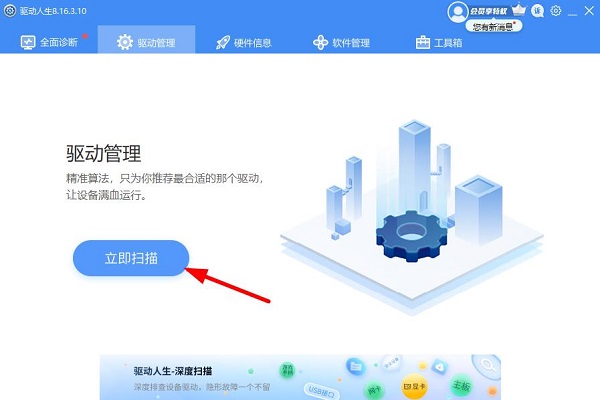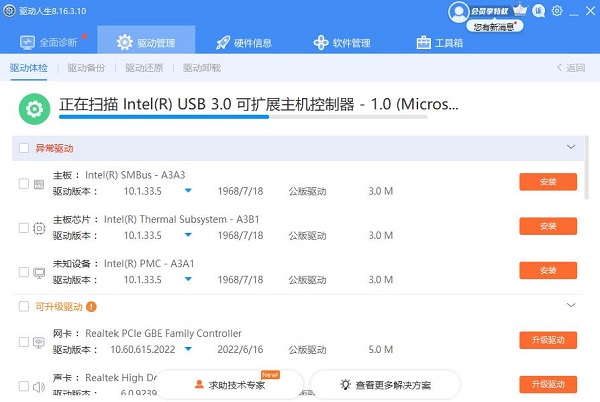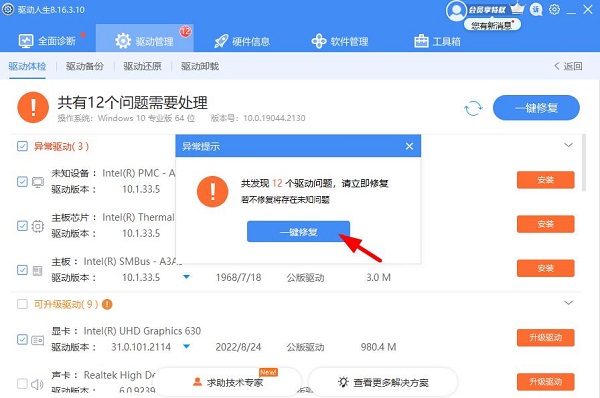Win10万能网卡驱动安装失败怎么解决?
2022-10-26
电脑教程
来自:
未知
|
Win10万能网卡驱动安装失败怎么办?最近有用户询问这个问题,安装网卡驱动的时候一直显示安装失败的情况,这是怎么回事呢?应该怎么处理呢?针对这一问题,本篇带来了详细的Win10万能网卡驱动安装失败解决方法,分享给大家。 Win10万能网卡驱动安装失败的解决方法: 方法一: 1、首先按住键盘“win”和“R”键,打开“运行”页面。 2、接着输入“gpedit.msc”,点击“确定”,打开“本地策略组编辑器”。 3、接下来依次点击“用户配置→管理模板→系统→驱动程序安装”。 4、找到并右击“代码签名”,选择 “编辑”功能。 5、最后设置为“已启用”,下方的检测设置为“警告”,点击“确定”后,重启电脑即可使用。 方法二: 1、点击“立即下载”,下载万能驱动【跳转下载】。 2、打开下载好的驱动人生。 3、下面点击“驱动管理”。 4、然后找到并点击“立即扫描”。 5、等待检测结果。 6、最后点击“一键修复”,即可修复驱动安装失败的问题。 |